- Muallif Jason Gerald [email protected].
- Public 2024-01-15 08:26.
- Oxirgi o'zgartirilgan 2025-01-23 12:51.
Bu wikiHow sizga Samsung Galaxy planshetida fotosuratlar, hujjatlar va boshqa turdagi fayllarni chop etishni o'rgatadi. Agar sizda simsiz printerdan foydalanish imkoniyati mavjud bo'lsa, uni Play Marketdan ilovani yuklab, planshetingizga qo'shing. Agar sizning printeringiz Internetga ulanmagan bo'lsa -da, lekin Bluetooth -dan foydalana olsa, uni planshet bilan ulashingiz va "Sharing" menyusi orqali hujjatlarni chop etishingiz mumkin.
Qadam
3-usul 1: Wi-Fi printerini qo'shish

Qadam 1. Simsiz printerni yoqing
Agar printer hali Internetda bo'lmasa, uni yoqing va printerni Wi-Fi tarmog'iga ulang.
- Siz buni faqat printerni birinchi marta o'rnatganingizda qilishingiz kerak.
- Printerni simsiz tarmoqda sozlash uchun simsiz ulanishni sozlash haqida wikiHow maqolasini qidiring.
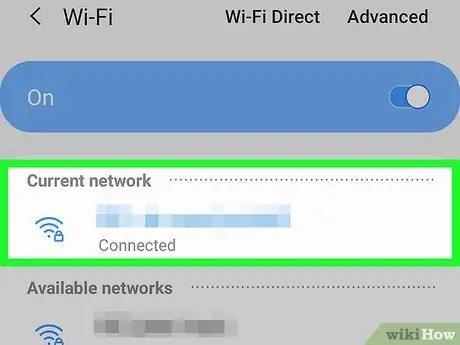
Qadam 2. Planshetni printer bilan bir xil Wi-Fi tarmog'iga ulang
Simsiz chop etish uchun planshet printer bilan bir xil tarmoqqa ulangan bo'lishi kerak.
Ilovani ochish orqali planshetni Wi-Fi tarmog'iga ulang Sozlamalar, teging Wifi va uni faollashtiring (agar u hali yoqilmagan bo'lsa). Agar siz tarmoqqa ulanmagan bo'lsangiz, tarmoq nomiga teging va so'ralganda parolni kiriting.
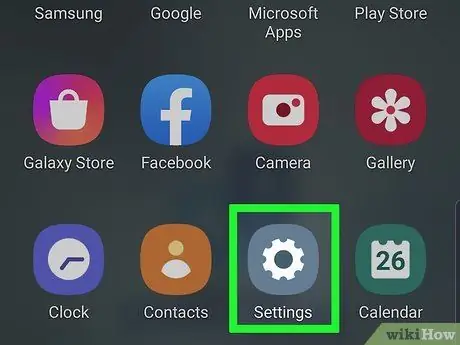
Qadam 3. Sozlamalarni oching
planshetlarda.
Belgi ilova tortmasida joylashgan.
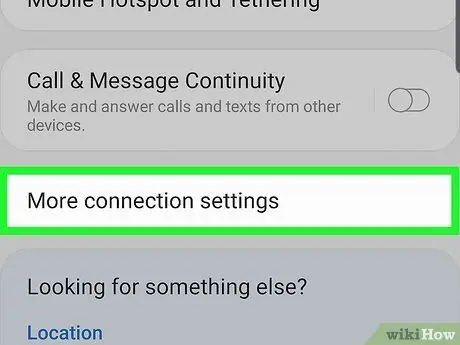
Qadam 4. Qo'shimcha ulanish sozlamalarini bosing
Bu parametr chap menyuda.
Siz foydalanayotgan Android versiyasiga qarab, ko'rsatilgan variantlar turlicha bo'lishi mumkin, lekin so'z bor Ko'proq unda, masalan Boshqa tarmoqlar yoki Boshqa sozlamalar. Ko'rsatilgan variantni bosing. Agar variant paydo bo'lsa Chop etish yoki Bosib chiqarish unda siz to'g'ri variantni tanlaganingizni anglatadi.
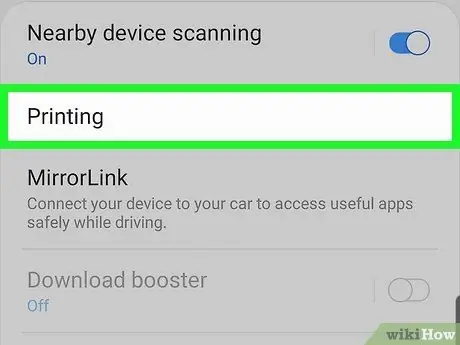
Qadam 5. Bosib chiqarish -ga teging yoki Chop etish.
Menyu nomlari boshqacha bo'lishi mumkin.
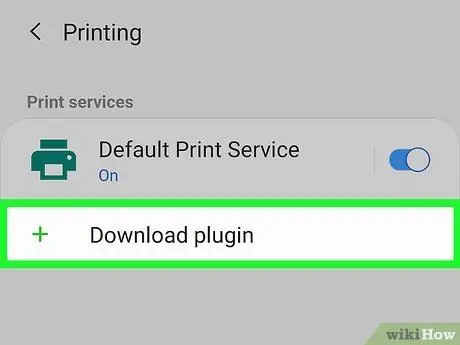
Qadam 6. Plaginni yuklab olish-ga teging
Bu Play do'konini bosib chiqarish xizmatlari ro'yxatini ochadi.
Agar bosib chiqarish xizmati o'rnatilgan bo'lsa, uning nomi shu erda ko'rsatiladi. Agar u hali yoqilmagan bo'lsa, 9 -bosqichga o'ting
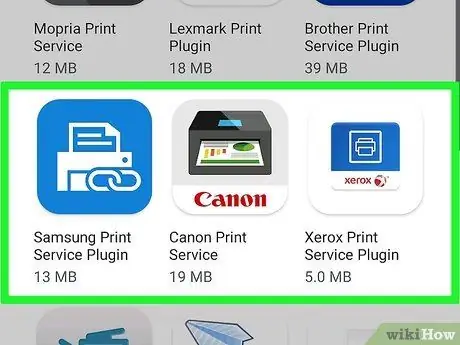
Qadam 7. Siz foydalanayotgan printer ishlab chiqaruvchisi uchun printer plaginini o'rnating
Agar printer ishlab chiqaruvchisi ro'yxatda bo'lmasa, uni tanlang Samsung Print xizmati uchun plagin.
Tegish bilan plaginni o'rnating O'RNATISH variantni tanlagandan so'ng, berilgan ko'rsatmalarga amal qiling.
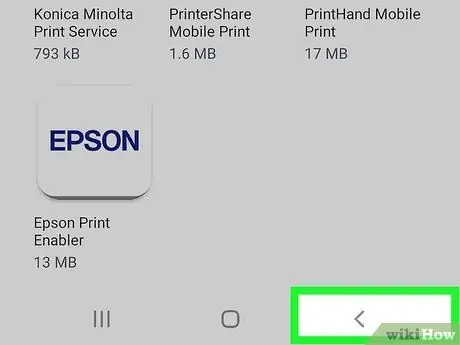
Qadam 8. Bosib chiqarish menyusiga qayting yoki Orqaga (chap o'q) tugmachasini bosib bosib chiqaring.
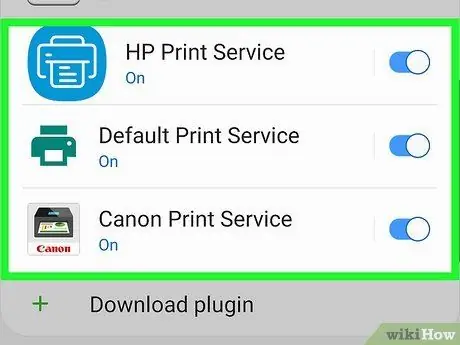
Qadam 9. Printer qo'shimchalarini bosing
Masalan, ushbu qo'shimchani o'rnatganingizda Canon Print Service-ga teging.
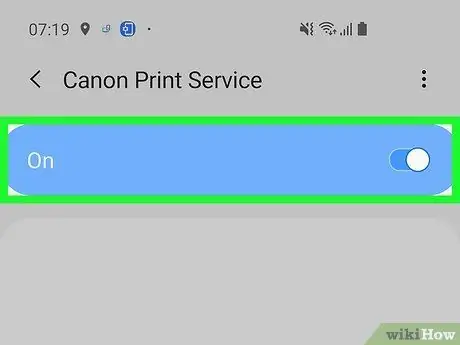
Qadam 10. Kalitni On holatiga o'tkazing
Endi siz printerni qo'shishga tayyormiz.
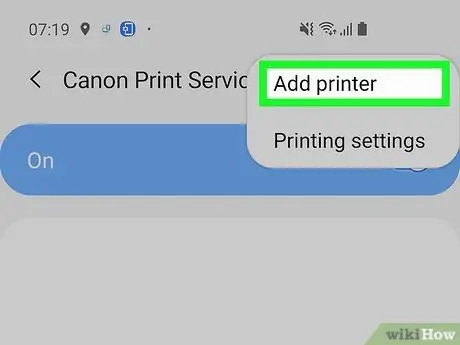
Qadam 11. O'ng yuqori burchakdagi menyuni bosing, so'ng Printer qo'shish -ni tanlang
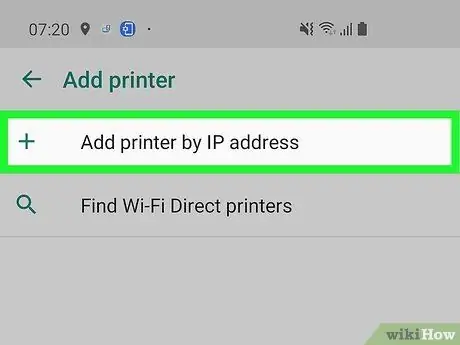
Qadam 12. Qo'shish + ga teging yoki Printer qo'shish.
Ko'rsatilgan variantlar o'rnatilgan plaginga qarab o'zgaradi.
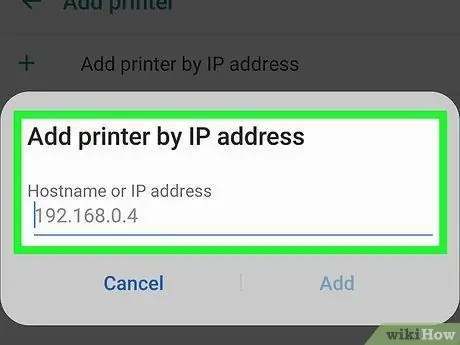
13 -qadam. Ko'rsatmalarga binoan printer qo'shing
Sizdan printer nomi, xost nomi yoki IP -manzili (avtomatik ravishda aniqlanmagan bo'lsa) va ishlatilayotgan printerga qarab boshqa ma'lumotlarni kiritish talab qilinadi. Qo'shimchalar har xil bo'lishi mumkin, lekin odatda tegish kerak OK Printer sozlamalarini saqlashning oxirgi bosqichida. Agar printer qo'shilgan bo'lsa, uni fayllarni simsiz chop etish uchun ishlatishingiz mumkin.
3-usul 2: Wi-Fi printeridan foydalanish

Qadam 1. Planshetni printer bilan bir xil Wi-Fi tarmog'iga ulang
Hujjatlarni simsiz chop etish uchun planshet printer bilan bir xil tarmoqqa ulangan bo'lishi kerak.
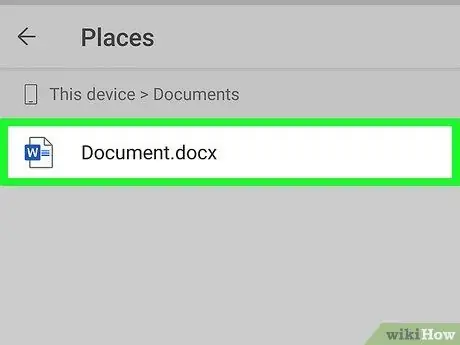
Qadam 2. Chop qilmoqchi bo'lgan faylni oching
Siz Google Docs, Drive, veb -brauzerlar va boshqa deyarli har qanday dasturda topilgan fayllarni chop etishingiz mumkin.
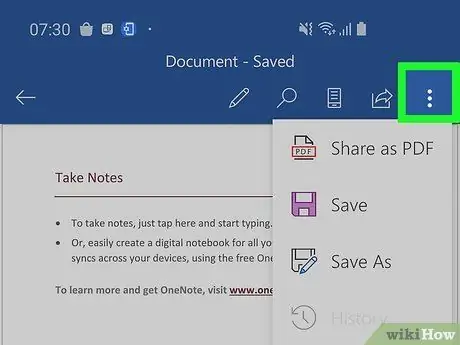
Qadam 3. Siz ochayotgan faylda joylashgan uch nuqtali menyuni bosing
Bu menyu yuqori o'ng burchakda joylashgan.
Ko'pgina Google ilovalari o'z menyularini shu erga joylashtiradi, lekin boshqa ilovalarda boshqa belgi yoki menyu joylashuvi ko'rsatilishi mumkin
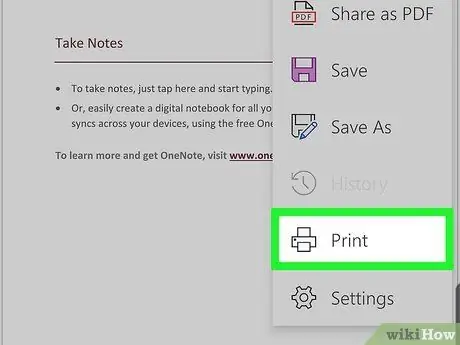
Qadam 4. Chop etish variantini bosing
Bosib chiqarishni oldindan ko'rish ekrani ochiladi.
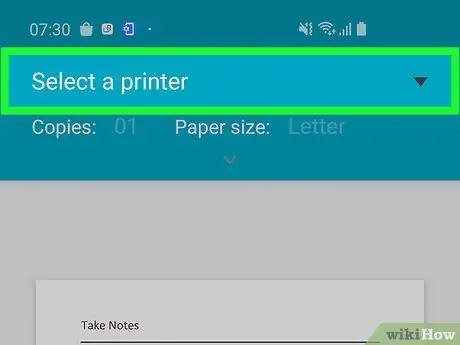
Qadam 5. Printerni tanlang
Agar ekranning chap yuqori burchagida ko'rsatilgan narsa sizning printeringiz bo'lmasa, menyuni bosing va printerni tanlang.
Agar printer u erda bo'lmasa, planshet bilan bir xil Wi-Fi tarmog'iga ulanganligingizga ishonch hosil qiling
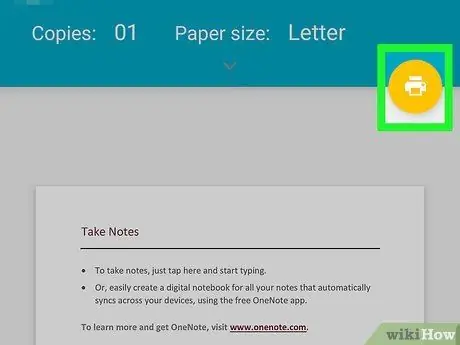
Qadam 6. Faylni chop etish uchun sariq printer belgisiga teging
Shunday qilib, tanlangan fayl simsiz printerga yuboriladi.
3 -usul 3: Bluetooth printeridan foydalanish
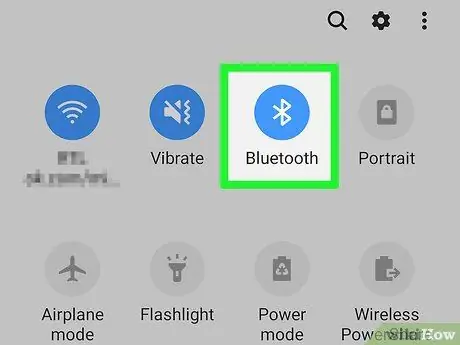
Qadam 1. Planshetda Bluetooth -ni yoqing
Agar siz Wi-Fi printeridan foydalana olmasangiz, lekin printerga Bluetooth orqali ulansangiz, planshetda Bluetooth-ni yoqish uchun quyidagi amallarni bajaring.
- Bosh ekranning yuqori qismidan pastga suring va bildirishnomalar panelini oching.
- O'ng yuqori burchakdagi vitesga teging.
- Teging Bluetooth chap ustunda.
- O'ng paneldagi kalitni On (ko'k) holatiga o'tkazing. Planshet mavjud Bluetooth qurilmalarini qidiradi.
- Agar qurilmani ko'rinadigan qilishning alohida varianti bo'lsa ("Bu qurilmani ko'rinadigan qilish" opsiyasi), buning uchun berilgan ko'rsatmalarga amal qiling.

Qadam 2. Printerni Bluetooth ulanish rejimiga o'tkazing
Ba'zida printerni yoqgandan so'ng uni Bluetooth orqali darhol tanib olish mumkin, biroq tugmani bosish yoki menyuni tanlashni talab qiladigan printerlar ham bor.
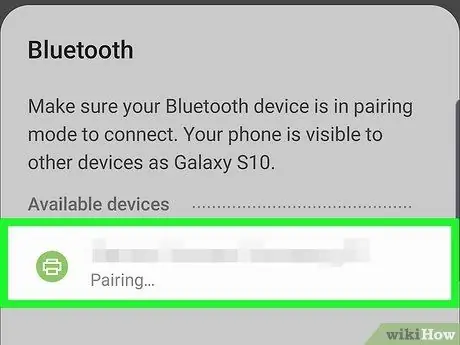
Qadam 3. Planshetda Bluetooth printerini tanlang
Agar Samsung Galaxy printerni avtomatik taniy oladigan bo'lsa, ulanish uchun printer nomiga (yoki ishlab chiqaruvchining nomiga) teging. Agar tan olinmasa, teging Yangi qurilmalarni qidiring qidirish uchun.
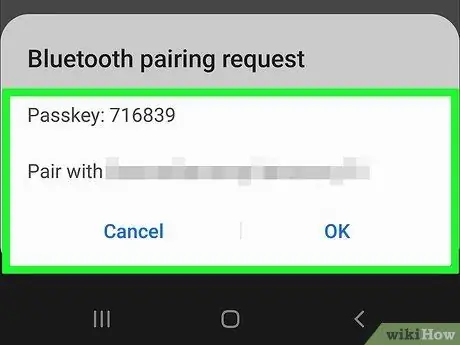
Qadam 4. Planshetda Ulanish -ga teging
Bu sizning planshetingizni printer bilan bog'laydi.
- Amaldagi printerga qarab, ulanishni yakunlash uchun PIN kodni kiritish kerak bo'ladi. To'g'ri PIN -kod uchun printer qo'llanmasidagi (yoki Internetdagi) ko'rsatmalarni o'qing.
- Agar printerda ekran bo'lsa, ulanishni printerda biror narsa qilib tasdiqlash kerakligini tekshiring.
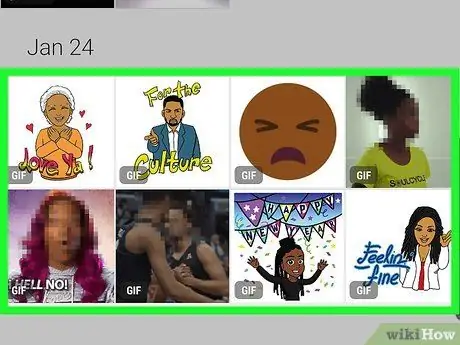
Qadam 5. Chop qilmoqchi bo'lgan faylni oching
Ba'zi ilovalar Bluetooth orqali chop etishni qo'llab -quvvatlamaydi, lekin odatda siz "Ulashish" opsiyasiga ega bo'lgan ilovalardan hujjatlar va/yoki rasmlarni chop etishingiz mumkin.
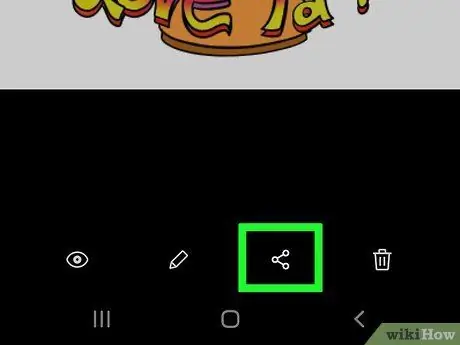
Qadam 6. Sharing menyusiga teging
Joylashuv har xil bo'ladi, lekin odatda ekranning pastki qismida yoki menyuda joylashgan.
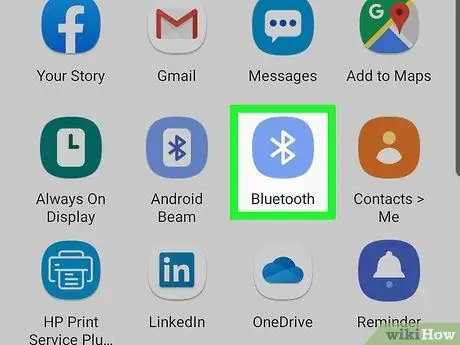
Qadam 7. Menyudan Bluetooth -ni tanlang
Piktogramma yon tomonga taqilgan galstuk shaklida. Bluetooth qurilmalari ro'yxati ko'rsatiladi.
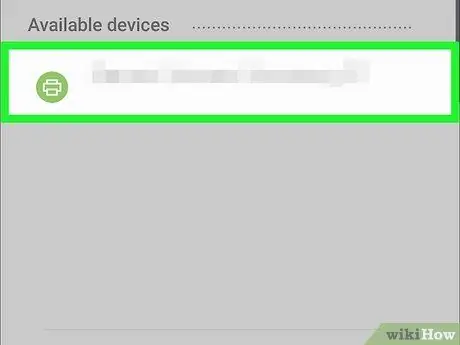
Qadam 8. Bluetooth printeriga teging
Shunday qilib, tanlangan hujjat printerga yuboriladi. Agar hujjat avtomatik ravishda chop etilmasa, printer ekranini tekshiring va agar kerak bo'lsa, tasdiqlang.






